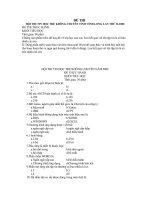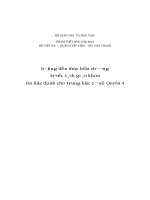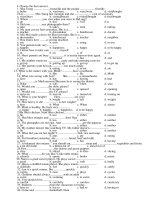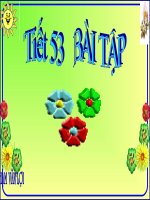Bài tập lý thuyết thưc hành tin học
Bạn đang xem bản rút gọn của tài liệu. Xem và tải ngay bản đầy đủ của tài liệu tại đây (481.1 KB, 30 trang )
MỤC LỤC
Danh mục các hình.......................................................... Error! Bookmark not defined.
Bài 1: Làm quen với chemdraw, xây dựng cơng thức hóa học dạng 2D và 3D .................. 5
Bài 2: Thiết kế hệ phản ứng bằng chemdraw .................................................................. 10
Bài 3: Làm việc với cấu trúc…………………………...………..……….....35
Bài 4: Làm quen với Hyperchem, xây dựng công thức hóa học dạng 2D và 3D ............... 43
Bài 5: Khảo sát tính chất quang phổ của họ màu azo ....................................................... 48
Bài 6 ............................................................................................................................... 64
TÀI LIỆU THAM KHẢO............................................................................................. 30
1
PDF created with pdfFactory Pro trial version www.pdffactory.com
Bài thực hành ứng dụng tin học trong hóa học
Bài 1
Làm quen với chemdraw và Xây dựng các công thức hóa học dạng 2D và 3D
Phần 1: Làm quen với chemdraw 9.0 pro.
-
Cài đặt bộ phần mềm chemdraw 9.0 pro vào máy tính.
-
Khảo sát các thành phần cơ bản của chemdraw 9.0 pro thơng qua giao diện của
chemdraw.
Hình 1: Toolbar chính của hyperchem
Sinh viên tham khảo và ghi nhận lại các lệnh, chức năng và các phím tắc của các trình đơn có
trên các menu:
Menu
Tên tiếng
Tên tiếng
Chức năng
Anh
Việt
chính
Phím tắc
Ghi chú thêm
File
Edit
View
Object
Structure
Text
Curves
Color
Online
Window
Help
Sinh viên tham khảo và ghi nhận lại các lệnh, chức năng và các phím tắc của các trình đơn có
trên Toolbars:
Hình 2: Toolbar chính của hyperchem dạng trơi
Cơng cụ
Tên tiếng
Anh
Tên tiếng Việt
Chức năng
chính
Giáo viên biên soạn: Trần Hữu Hải – Khoa CN Hóa
PDF created with pdfFactory Pro trial version www.pdffactory.com
Phím tắc
Ghi chú
thêm
2
Bài thực hành ứng dụng tin học trong hóa học
Phần 2: Làm quen với cơ sở dữ liệu của chemdraw 9.0 pro.
-
Khởi động vào window của chem draw Ultra 9.0
-
Dùng menu File, chọn Open để mở thư viện có sẳn:
Hình 3: Giao diện của menu Open trong chemdraw 9.0
-
Chọn một thư viện có sẳn như sau:
Giáo viên biên soạn: Trần Hữu Hải – Khoa CN Hóa
PDF created with pdfFactory Pro trial version www.pdffactory.com
3
Bài thực hành ứng dụng tin học trong hóa học
Hình 4: Giao diện của menu Look in trong chemdraw 9.0
-
Dùng chuột chọn lần lược các thư viện vào click vào màn hình soạn thảo để xem
kết quả cho bộ thư viện Aromatics.
-
Sinh viên tiếp tục khảo sát các bộ thư viện khác có sẳn như sau:
Hinh 5: Bộ thư viện có sẳn của chemdraw
Phần 3: Làm quen với cơ sở dữ liệu của chemdraw 9.0 pro và chuyển chúng sang dạng
3D bằng chem 3D Ultra 9.0.
-
Dùng chuột chọn lần lược các thư viện vào click vào màn hình soạn thảo để xem
kết quả cho bộ thư viện Aromatics và chọn vòng Benzen.
Giáo viên biên soạn: Trần Hữu Hải – Khoa CN Hóa
PDF created with pdfFactory Pro trial version www.pdffactory.com
4
Bài thực hành ứng dụng tin học trong hóa học
Hinh 6: Giao diện khi chọn bọ thư viện aromatics
-
Vào Programs chọn chemoffice 2005 để mở window của chem 3D ultra pro như
sau:
Hinh 7: Giao diện khi mở chemdraw 3D Ultra.
-
Click chọn vịng benzen và paste vào chem 3D, lúc đó màn hình chem 3D như sau:
Giáo viên biên soạn: Trần Hữu Hải – Khoa CN Hóa
PDF created with pdfFactory Pro trial version www.pdffactory.com
5
Bài thực hành ứng dụng tin học trong hóa học
Hinh 8: Giao diện khi mở thư viện benzen trong chemdraw 3D Ultra.
-
Sử dụng menu View chọn lệnh model display mode để thay đổi dạng biểu diễn
khác nhau cho benzen như sau:
Hinh 9: Giao diện khi mở thư viện benzen với các kiểu trình bày khác nhau trong
chemdraw 3D Ultra.
-
Sinh viên tiếp tục lập lại các kỹ năng trên đối với một số chất khác nhau trong các
bộ thư viện khác để viết bài báo cáo.
-
Bài báo các được hoàn thành vào cuối buổi thực hành và nộp cho giáo viên.
Giáo viên biên soạn: Trần Hữu Hải – Khoa CN Hóa
PDF created with pdfFactory Pro trial version www.pdffactory.com
6
Bài thực hành ứng dụng tin học trong hóa học
Bài 2
Thiết kế hệ phản ứng bằng chemdraw
Trong bài thực hành này, sinh viên vẽ các cơng thức hóa học từ đơn giản đến phức tạp và từ
đó vẽ sơ đồ phản ứng cụ thể. Sinh viên tiến hành trong 2 buổi.
Phần 1: Làm quen với các công cụ của chemdraw 9.0 pro để vẽ cơng thức hóa học
1.1 Tạo một tài liệu của chemdraw.
Sinh viên khởi động vào window của chemdraw vào menu File để tạo một tài liệu mới như
sau:
-
Bắt đầu ChemDraw.
-
Trình đơn File, chọn new…….document
Hình 10: Giao diện làm việc của chemdraw
-
Từ trình đơn file, chọn save as.
-
Chọn tên file: hoa hoc 1.cdx. trong hộp file name.
-
Lựa chọn một nơi để lưu giữ hồ sơ hoa hoc 1.cdx
-
Chọn save
Giáo viên biên soạn: Trần Hữu Hải – Khoa CN Hóa
PDF created with pdfFactory Pro trial version www.pdffactory.com
7
Bài thực hành ứng dụng tin học trong hóa học
Hình 11: Cửa sổ save in của phiên làm việc
1.2 Vẽ cơng thức hóa học đơn giản.
Sinh viên dùng các cơng cụ trên Toolbar:
Hình 12: Thanh cơng cụ thiết kế di động của chemdraw
Vẽ cơng thức hóa học của vịng benzen với màn hình làm việc của file: hoa hoc 1.cdx. Sau đó
save lại ở định dạng sau:
-
hoa hoc 1.cdx
-
hoa hoc 1.png.
Chuyển công thức mới vẽ xong qua 3D và lưu lại với file name: hoa hoc 3D 1.c3xml, dùng
trình đơn View và dùng lệnh model display mode để thay đổi model display và save cho từng
kiểu.
Sinh viên làm lại các kỹ năng trên với các cơng thức hóa học sau:
-
n-butanol 1.
Tert-butyl bromua.
1,3-butadien.
Cyclo hexanol.
Giáo viên biên soạn: Trần Hữu Hải – Khoa CN Hóa
PDF created with pdfFactory Pro trial version www.pdffactory.com
8
Bài thực hành ứng dụng tin học trong hóa học
- Glycerin.
- Đường gluco.
- β – caroten (vitamin A).
- Aspirin
Mỗi chất save vào một thư mục riêng với tên thư mục là tên của chất đó.
Phần 2: Thiết kế sơ đồ phản ứng.
Sinh viên dùng các kỹ năng ở trên để xây dựng hai thư mục chứa 2 hệ phản ứng như sau:
Hệ 1: Vẽ công thức thuốc nhuộm sau:
X
N
SO3H
OH HN
N
N
N
Cl
N
HO3S
SO3H
Kết quả vẽ thu được khi chuyển qua 3D, save lại với tên file là: hoa hoc 2.png
Thiết kế hệ phản ứng sau trong chemdraw và save thành 2 dạng:
-
hoa hoc 1.cdx
Giáo viên biên soạn: Trần Hữu Hải – Khoa CN Hóa
PDF created with pdfFactory Pro trial version www.pdffactory.com
9
Bài thực hành ứng dụng tin học trong hóa học
-
hoa hoc 1.png.
Cl
OH
Cl
NH2
Cl
+
HO3S
OH HN
SO 3H
Cl
Cl
HO3S
SO3H
+
N N
SO3H
SO3H
Cl
OH
NH2
Cl
N N
OH HN
+
HO3S
SO3H
N N
Cl
SO3H
Cl
Cl
HO3S
SO3H
Bài báo các được hoàn thành vào cuối buổi thực hành thứ 2 và nộp cho giáo viên ngay tại lớp.
Giáo viên biên soạn: Trần Hữu Hải – Khoa CN Hóa
PDF created with pdfFactory Pro trial version www.pdffactory.com
10
Bài thực hành ứng dụng tin học trong hóa học
Bài 3
Working With Structures
(Làm việc với cấu trúc)
Trong bài thực hành này, sinh viên vẽ các cơng thức hóa học từ đơn giản đến phức tạp và từ
đó tính tốn với những cấu trúc này. Cụ thể như sau:
-
Kiểm tra một cấu trúc để xác định hóa trị và những lỗi về cấu trúc đã vẽ.
-
Xem thơng tin phân tích về cấu trúc đã vẽ.
-
Trình bày những tính chất hóa học (cho) một cấu trúc.
-
Ánh xạ từ Nguyên tử tới Nguyên tử gán.
-
Chuyển cấu trúc gán tới hình ảnh và tính tốn phổ NMR
Phần 1: xem các thơng tin về phân tích cấu trúc (Viewing Analysis Information)
Window phan tích sẽ xuất hiện các thơng tin về phân tích cấu trúc như sau:
-
the chemical formula.
-
exact mass
-
molecular weight
-
m/z
-
and elemental analysis for the entire document, a structure, part of a structure, or a
caption in Formula style.
Để xem các nội dung trên, sinh viên tiến hành như sau:
-
Từ menu View, chọn Show Analysis Window.
Các thông tin về cấu trúc sẽ xuất hiện
Hình 13: Cửa sổ hiển thị các thơng tin phân tích của chất
-
Từ menu View, chọn Show chemiscal propertiesWindow. Màn hình xuất hiện hnư
sau:
Giáo viên biên soạn: Trần Hữu Hải – Khoa CN Hóa
PDF created with pdfFactory Pro trial version www.pdffactory.com
11
Bài thực hành ứng dụng tin học trong hóa học
Hình 14: Cửa sổ thơng tin về tính chất hóa học của chất
Để chép các thông tin này , click vào Report các thơng tin có trên window đó sẽ tự động
chuyển qua Notepad.
Phần 2: Phân tích phổ NMR Shift Information-ChemNMR
Để xem thông tin về phổ 1H or 13C NMR, tiến hành như sau:
- Chọn cấu trúc hóa học bằng cơng cụ chọn.
- Từ Menu Structure chọn 1H-NMR Shifts or 13C-NMR Shifts.
Lúc này window se xuất hiện về thông tin phổ 1H or 13C NMR như sau:
Giáo viên biên soạn: Trần Hữu Hải – Khoa CN Hóa
PDF created with pdfFactory Pro trial version www.pdffactory.com
12
Bài thực hành ứng dụng tin học trong hóa học
ChemNMR 13C Estimation
O
144.5
7.97
N 116.5156.8 NH ?
153.7
N 157.2 N
H
NH2 6.63
?
Estimation quality: blue = good, magenta = medium, red = rough
160
140
120
100
PPM
80
60
40
20
0
Protocol of the C-13 NMR Prediction:
Node
Shift
Base + Inc.
CH
144.5
136.2
C
C
C
C
156.8
116.5
157.2
153.7
8.8
?
-0.5
165.0
4.7
?
-12.9
122.3
14.4
?
-20.2
122.3
13.9
?
21.0
162.8
?
0.0
-9.1
Comment (ppm rel. to TMS)
imidazole
1 -C=O from 2-pyrrole
1 unknown substituent(s)
general corrections
1-amide
1 -C*R
1 unknown substituent(s)
general corrections
imidazole
1 -C=O from 2-pyrrole
1 unknown substituent(s)
general corrections
imidazole
1 -C=O from 2-pyrrole
1 unknown substituent(s)
general corrections
1-imine
2 unknown substituent(s)
1 -C*R from N-imine
general corrections
Giáo viên biên soạn: Trần Hữu Hải – Khoa CN Hóa
PDF created with pdfFactory Pro trial version www.pdffactory.com
from 2-pyrrole
from N-amide
from 2-pyrrole
from 2-pyrrole
13
Bài thực hành ứng dụng tin học trong hóa học
Phần 3: Thiết kế phân tử, phân tích các tính chất lý hóa và phổ NMR cho các hợp chất
sau:
N
N
NH2
R
R
H
CH3
NH2
OH
OCH3
Cl
Bài báo các được hoàn thành vào cuối buổi thực hành thứ 2 và nộp cho giáo viên ngay tại lớp.
Giáo viên biên soạn: Trần Hữu Hải – Khoa CN Hóa
PDF created with pdfFactory Pro trial version www.pdffactory.com
14
Bài thực hành ứng dụng tin học trong hóa học
Bài 4
Làm quen với Hyperchem và Xây dựng các công thức hóa học dạng 2D và 3D
Phần 1: Làm quen với Hyperchem 7.5 pro.
- Cài đặt bộ phần mềm hyperChem 7.5 pro vào máy tính.
- Khảo sát các thành phần cơ bản của Hyperchem 7.5 pro thơng qua giao diện của
hyperChem.
Hình 15: Thanh cơng cụ tính tốn chính của Hyperchem 7.5
Sinh viên tham khảo và ghi nhận lại các lệnh, chức năng và các phím tắc của các trình đơn có
trên các menu:
Menu
Tên tiếng
Tên tiếng
Chức năng
Phím tắc
Ghi chú thêm
Anh
Việt
chính
File
Edit
Build
Select
Display
Databases
Setup
Compute
Annotations
Script
Help
Sinh viên tham khảo và ghi nhận lại các lệnh, chức năng và các phím tắc của các trình đơn có
trên Toolbars:
Cơng cụ
Tên tiếng
Anh
Tên tiếng Việt
Chức năng
chính
Phím tắc
Ghi chú
thêm
Phần 2: Làm quen với cơ sở dữ liệu của Hyperchem 7.5 pro.
- Khởi động vào window của hyperchem
- Dùng menu File, chọn Open để mở thư viện có sẳn:
Giáo viên biên soạn: Trần Hữu Hải – Khoa CN Hóa
PDF created with pdfFactory Pro trial version www.pdffactory.com
15
Bài thực hành ứng dụng tin học trong hóa học
Hình 16: Thư viện của Hyperchem
- Chọn một thư viện có sẳn, chẳn hạn BENZEN.HIN, lúc đó màn hình làm việc như
sau:
Hình 17: Thư viện Benzenehin
- Sinh viên tiếp tục khảo sát các bộ thư viện có sẳn khác.
Phần 3: Làm quen với cơ sở dữ liệu của hyperChem chuyển chúng sang các dạng model
display khác nhau:
- Thao tác lại như trên để có giao diện làm việc như hình trên.
3.1 Cách sử dụng Display Settings: Display settings chứa các lựa chọn để biểu diễn hệ phân
tử trên trang làm việc. Để mở Display menu ta thực hiện như sau:
Giáo viên biên soạn: Trần Hữu Hải – Khoa CN Hóa
PDF created with pdfFactory Pro trial version www.pdffactory.com
16
Bài thực hành ứng dụng tin học trong hóa học
Hình 18: Nhãn
Sử dụng nhãn (Labels) Nhấp trái chuột vào Labels trong Display. Hộp thoại Labels hiện ra
với các lựa chọn khác nhau, ta có thể lựa chọn hình thức nhãn biểu hiện của
các nguyên tử trong hệ.
Atoms
None
Bỏ tất cả các nhãn.
Symbol
Biểu tượng nguyên tử, ví dụ C, O, N..
Name
Tên của nguyên tử theo ngân hàng dữ liệu, ví dụ: CA, CB đối với cacbon alpha
và beta.
Number
Số thứ tự tạo nguyên tử.
Type
Kiểu nguyên tử, theo tác động của trường lực, ví dụ CT đối với cacbon
tứ diện trong trường lực AMBER.
Charge
Điện tích thực của nguyên tử.
Spin Tổng spin thực (alphaưbeta) của một nguyên tử
Poputation
Mass
Khối lượng nguyên tử
Basis set
Tập hợp hàm cơ bản áp dụng cho nguyên tử
Chirality
R hoặc S
RMS Gradient
Gía trị vô hướng của vectơ biến thiên mô tả trường lực trên một nguyên tử.
Custom
Đặt tuỳ chọn.
Residues
None
Bỏ tất cả các nhãn.
Name
Tên hợp phần, ví dụ: TRP, ILE.
Sequence
Thứ tự hợp phần từ hợp phần đuôi N (Nư teminus).1,2,3
Name+Seq
Cả tên lẫn thứ tự.
Bonds
None
Bỏ tất cả các nhãn
Bond Length
Độ dài liên kết giữa các ngun tử
Bond Order Thứ tự liên kết tính tốn theo cơ học lượng tử.
Thay đổi hình thức biểu diễn phân tử: Ta hồn tồn có thể biểu diễn các phân tử khác nhau
trong hệ. Thay đổi hình thức biểu diễn:
1. Nhấp trái chuột vào Rendering trong Display menu. Hộp thoại lựa chọn hiện ra như sau:
Giáo viên biên soạn: Trần Hữu Hải – Khoa CN Hóa
PDF created with pdfFactory Pro trial version www.pdffactory.com
17
Bài thực hành ứng dụng tin học trong hóa học
Nhấp trái chuột vào một trong những hình thức biểu diễn, ví dụ chọn Balls and Cylinders
(kiểu hình cầu và hình trụ) thì trên mà hình các nguyên tử của hệ được biểu diễn dưới dạng
hình cầu, liên kết dạng hình trụ như sau:
HyperChem cịn có các kiểu biểu diễn khác:
Sticks: Kiểu que.
Balls : Kiểu hình cầu.
Overlapping Spheres: Kiểu hình cầu chồng lên nhau.
Dots: Kiểu chấm.
Sticks & Dots: Kiểu chấm ư gạch.
Sinh viên tiếp tục lập lại các kỹ năng trên đối với một số chất khác nhau trong các bộ
thư viện khác để viết bài báo cáo.
- Bài báo các được hoàn thành vào cuối buổi thực hành và nộp cho giáo viên.
Giáo viên biên soạn: Trần Hữu Hải – Khoa CN Hóa
PDF created with pdfFactory Pro trial version www.pdffactory.com
18
Bài thực hành ứng dụng tin học trong hóa học
Phần 4: Thiết kế các phân tử trên hyperChem chuyển chúng sang các dạng 3D.
4.1 Vẽ nguyên tử và liên kết: Để vẽ nguyên tử ta cần có bảng lựa chọn các nguyên tố. Có hai
cách để thực hiện điều này:
- Nhấp trái chuột vào Default Element trong Menu Build.
- Nhấp liên tục hai lần chuột trái (Doubleưclick) vào công cụ vẽ. Bảng lựa chọn các nguyên tố
hiện ra như sau:
Để lựa chọn nguyên tố nào ta chỉ việc nhấp trái chuột vào ngun tố đó. Muốn biết thuộc tính
của từng nguyên tố ta chỉ việc nhấp vào biểu tượng thuộc tính (Properties), bảng thuộc tính
của nguyên tố sẽ xuất hiện.Sau khi đã lựa chọn nguyên tố muốn vẽ, nhấp trái chuột lên màn
làm việc ta sẽ được nguyên tố muốn vẽ. Màn hình hiện ra có dạng như sau:
Muốn vẽ liên kết ta chỉ việc nhấn nút trái chuột và rê từ vị trí này đến vị trí khác muốn vẽ.
Nếu đầu kia là một nguyên tố khác thì ta phải lựa chọn nguyên tố lại sau đó cũng nhấn nút trái
chuột và rê từ vị trí nguyên tố ban đầu đến vị trí mà nguyên tố thứ hai muốn biểu diễn.
Giáo viên biên soạn: Trần Hữu Hải – Khoa CN Hóa
PDF created with pdfFactory Pro trial version www.pdffactory.com
19
Bài thực hành ứng dụng tin học trong hóa học
Để vẽ phân tử dạng vòng ta nhấn và rê chuột nối các nguyên tố với nhau. Tạo liên kết đôi, ba
bằng cách nhấp trái chuột vào chính liên kết đó.
Tạo vòng liên hợp bằng cách nhấp liên tiếp hai lần chuột trái vào liên kết vòng đã được vẽ.
Thêm nhanh những nguyên tử Hydro còn thiếu trong phân tử, nếu có bằng
cách nhấp liên tiếp hai lần chuột trái vào biểu tượng công cụ lựa chọn trên
thanh công cụ.
Chọn nguyên tử (Selecting Atoms) Trong phần này ta học những kỹ thuật cơ bản
để lựa chọn một nguyên tử, nhóm nguyên tử hay một tập hợp nào đó đang biểu diễn
trên trang làm việc. Để đặt các hình thức chọn có một số bước sau:
- Nhấp trái chuột vào Select menu. Trên màn hình hiện ra như sau:
- Nếu các nguyên tử chưa được chọn thì hãy nhấp chuột trái vào Atoms để chọn.
Tiếp theo tắt chọn nhiều (Multiple Selections) bằng cách nhấp chuột trái bỏ dấu tích (v). Khi
ta tích chọn Atoms, đơn vị lựa chọn nhỏ nhất để chọn ngun tử, với cơng
cụ lựa chọn, khi đó ta có thể lựa chọn các nguyên tử, liên kết và góc riêng. Giới hạn này
vẫn hoạt động cho đến khi ta chọn Residures hoặc Molecules. Chú ý: Sử dụng lựa
chọn Atoms nếu ta không muốn chọn các hợp phần hay các phân tử.
Chọn nguyên tử
1. Nhấp trái chuột vào công cụ lựa chọn (select) trên thanh cơng cụ, sau đó
di chuyển con trỏ xuống màn làm việc.
2. Đặt con trỏ chuột vào nguyên tử muốn chọn và nhấp trái chuột.
Nguyên tử được chọn sẽ được khoanh vùng sáng hơn các nguyên tử khác.
3. Muốn chọn liên kết nào ta nhấp trái chuột vào liên kết đó.
4. Muốn chọn tất cả các nguyên tử trong màn làm việc, ta thực hiện bằng
cách di chuyển chuột đến khoảng trống của trang làm việc và nhấp phải
chuột (R
click) Chú ý: nguyên tử được lựa chọn được mơ tả trên dịng hiện trạng:
Atom
Số chỉ thứ tự tạo ra nguyên tử trong phân tử
number Element
Tên nguyên tố.
Atom name
Tên nguyên tử, xuất hiện khi chọn nguyên tử trong protein hoặc
amino axit.
Force Field
Trường lực áp dụng cho kiểu nguyên tử (amber, mm+, bio+
hoặc opls).
Atom type
Kiểu nguyên tử
Charge
Điện tích nguyên tử
Atomic
Toạ độ của nguyên tử theo hệ toạ độ của phân tử
coordinates
Chọn nhóm nguyên tử
Để chọn một nhóm nguyên tử ta dùng kiểu chọn hình chữ nhật
1. Nhấp trái chuột vào công cụ lựa chọn trên thanh công cụ.
2. Nhấp đồng thời trái và phải chuột, giữa như vậy và rê tạo hình chữ nhật
chứa các nguyên tử muốn chọn.
3. Nhả chuột thì tất cả các nguyên tử trong hình chữ nhật được chọn
Chọn thêm một nhóm ngun tử:
1. Nhấp trái chuột tích chọn Multiple select trong
Select menu
2. Rê chuột chọn nhóm ngun tử mới theo hình chữ nhật như trên.
Chọn cả phân tử (Molecules) Khi ta tích chọn Molecules, đơn vị lựa chọn nhỏ nhất để chọn
phân tử riêng. Hình thức lựa chọn này hoạt động cho đến khi ta tích chọn kiểu chọn khác.
Các kiểu lựa chọn phân tử giống như đối với lựa chọn hợp phần và lựa chọn nguyên tử:
1. Nhấp trái chuột lên một phân tử để chọn nó. Nếu cơng cụ lựa chọn ở gần hai phân tử
thì nó sẽ chọn phân tử gần nhất.
Loại bỏ lựa chọn
Giáo viên biên soạn: Trần Hữu Hải – Khoa CN Hóa
PDF created with pdfFactory Pro trial version www.pdffactory.com
20